Python 的標準函式「csv」提供了操作 CSV 檔案的方法,可以針對 CSV 檔案進行讀取、寫入或修改,這篇教學將會介紹 csv 常用的方法。
原文參考:CSV 檔案操作
本篇使用的 Python 版本為 3.7.12,所有範例可使用 Google Colab 實作,不用安裝任何軟體 ( 參考:使用 Google Colab,但 Colab 實作 CSV 效能較差,建議使用本機環境測試。
- CSV 檔案操作時,需要使用 open() 開啟,詳細資訊可以參考:內建函式 ( 檔案讀寫 open )。
- 本篇教學可使用 CSV 範例檔:CSV 檔案下載
CSV 是一種以「逗號分隔值」的檔案格式,並以「純文字形式」儲存資料 ( 數字和文字 ),CSV 是一種通用並相對簡單的檔案格式,廣泛應用於使用者、商業和科學領域,因此幾乎所有的分析軟體和應用程式,都支援 CSV 格式。
下方所呈現的是一個簡單的 CSV 檔案內容,第一行可以作為普通的內容,也可以是表格的開頭:
name,id,color,price
apple,1,red,10
orange,2,orange,15
grap,3,purple,20
watermelon,4,green,30
下方列出幾種 csv 模組常用的方法 ( 參考 Python 官方文件:CSV 文件讀寫 ):
| 方法 | 參數 | 說明 |
|---|---|---|
| reader() | csvfile | 讀取 CSV 檔案 ( 串列形式 )。 |
| writer() | csvfile | 寫入 CSV 檔案 ( 串列形式 )。 |
| DictReader() | csvfile | 讀取 CSV 檔案 ( 字典形式 )。 |
| DictWriter() | csvfile, fieldnames | 寫入 CSV 檔案 ( 字典形式 )。 |
要使用 csv 必須先 import csv 模組,或使用 from 的方式,單獨 import 特定的類型。
import csv
from csv import reader
csv.reader(csvfile) 可以用「串列」的型態,讀取 CSV 檔案,讀取後可以使用串列的操作方式,將每一行 ( row ) 印出,
此外,還可以設定 delimiter 參數,針對「變種 CSV 格式做設定」( 參考 變種與格式參數 )。
import os
import csv
os.chdir('/content/drive/MyDrive/Colab Notebooks') # 針對 Colab 改變路徑,本機環境可不用
csvfile = open('csv-demo.csv')
r = csv.reader(csvfile) # 讀取 csv 檔案
for row in list(r): # 將讀取的檔案,轉換成串列的方式,印出每個項目
print(row)
# ['name', 'id', 'color', 'price']
# ['apple', '1', 'red', '10']
# ['orange', '2', 'orange', '15']
# ['grap', '3', 'purple', '20']
# ['watermelon', '4', 'green', '30']
csv.writer(csvfile) 可以用「串列」的型態,將資料寫入 CSV 檔案,寫入的方法分成 writerow 單行寫入以及 writerows 多行寫入兩種,下方的例子使用 writerow 寫入單行資料。
注意,open 模式使用 a+ 表示可以讀取檔案以及寫入資料在原本資料的最後方,因此如果 CSV 最後一行不為空,資料會加在最後一筆資料後方 ( 在同一行 ),為了避免這個問題,可以將 CSV 檔案增加最後一行,或使用 writerow('') 加入一個空行。
import os
import csv
os.chdir('/content/drive/MyDrive/Colab Notebooks') # 針對 Colab 改變路徑,本機環境可不用
csvfile = open('csv-demo.csv', 'a+') # 使用 a+ 模式開啟檔案
r = csv.writer(csvfile) # 設定 r 為寫入
r.writerow('') # 如果原本的 CSV 最後一行 row 不為空,加入換行
# 如果最後一行為空則不用
r.writerow(['banana',5,'yellow',20]) # 寫入單行資料
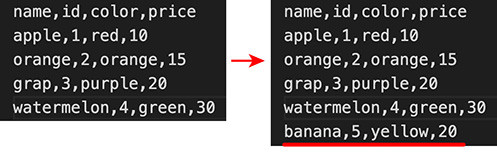
下方的例子使用 writerows 寫入多行資料。
import os
import csv
os.chdir('/content/drive/MyDrive/Colab Notebooks') # 針對 Colab 改變路徑,本機環境可不用
csvfile = open('csv-demo.csv', 'a+')
write = csv.writer(csvfile)
data = [ # 建立要寫入的資料串列
['banana',5,'yellow',20],
['papaya',6,'orange',30]
]
write.writerows(data) # 寫入多行資料
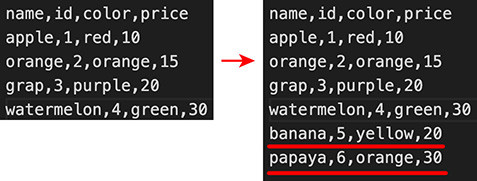
csv.DictReader(csvfile) 可以用「字典」的型態,讀取 CSV 檔案,讀取後可以使用字典的操作方式,將每一行 ( row ) 印出,除了 csvfile 為必須填入的參數,還有下列幾個非預設的參數 ( 不填入則使用預設值 )。
| 參數 | 說明 |
|---|---|
| fieldnames | 預設 None,會使用 CSV 的第一行作為字典的鍵,如果有設定則會以 fieldnames 的內容作為鍵。 |
| restkey | 預設 None,如果有設定,某一行多出來的資料會以 restkey 設定值作為鍵。 |
| restval | 預設 None,如果有設定,某一行缺少的資料會以 restval 作為值。 |
下方的程式碼執行後,會讀取 CSV 並單獨印出 name、id、color 和 price。
import os
import csv
os.chdir('/content/drive/MyDrive/Colab Notebooks') # 針對 Colab 改變路徑,本機環境可不用
csvfile = open('csv-demo.csv', 'r') # 開啟 CSV 檔案模式為 r
data = csv.DictReader(csvfile) # 以字典方式讀取資料
for i in data:
print(i['name'],i['id'],i['color'],i['price']) # 分別印出不同鍵的值
# apple 1 red 10
# orange 2 orange 15
# grap 3 purple 20
# watermelon 4 green 30
# banana 5 yellow 20
如果 CSV 的第一行不是標題 ( 直接就是資料 ),可透過下方的程式碼,使用 fieldnames 加入鍵 ( 為了明顯區隔,範例裡使用 a、b、c、d ),輸出結果可以看到,字典裡所有資料的鍵,都變成 a、b、c、d。
import os
import csv
os.chdir('/content/drive/MyDrive/Colab Notebooks')
csvfile = open('csv-demo.csv', 'r')
keys = ['a','b','c','d'] # 手動設定字典的鍵
data = csv.DictReader(csvfile, fieldnames=keys) # 設定 fieldnames 為 keys
for i in data:
print(i)
# OrderedDict([('a', 'name'), ('b', 'id'), ('c', 'color'), ('d', 'price')])
# OrderedDict([('a', 'apple'), ('b', '1'), ('c', 'red'), ('d', '10')])
# OrderedDict([('a', 'orange'), ('b', '2'), ('c', 'orange'), ('d', '15')])
# OrderedDict([('a', 'grap'), ('b', '3'), ('c', 'purple'), ('d', '20')])
# OrderedDict([('a', 'watermelon'), ('b', '4'), ('c', 'green'), ('d', '30')])
# OrderedDict([('a', 'banana'), ('b', '5'), ('c', 'yellow'), ('d', '20')])
如果 CSV 的資料有多出來,或有缺漏,可以透過下方的程式碼,使用 restkey 或 restval 來補齊 ( 圖片是有多出來以及有缺漏的 CSV 檔案 ),執行後可以看到第四筆資料多了一個 more 的鍵,最後一筆資料缺漏的值都變成 0。
import os
import csv
os.chdir('/content/drive/MyDrive/Colab Notebooks')
csvfile = open('csv-demo.csv', 'r')
data = csv.DictReader(csvfile, restkey='more', restval='0')
for i in data:
print(i)
# OrderedDict([('name', 'apple'), ('id', '1'), ('color', 'red'), ('price', '10')])
# OrderedDict([('name', 'orange'), ('id', '2'), ('color', 'orange'), ('price', '15')])
# OrderedDict([('name', 'grap'), ('id', '3'), ('color', 'purple'), ('price', '20')])
# OrderedDict([('name', 'watermelon'), ('id', '4'), ('color', 'green'), ('price', '30'), ('more', ['1234567'])])
# OrderedDict([('name', 'test'), ('id', '0'), ('color', '0'), ('price', '0')])
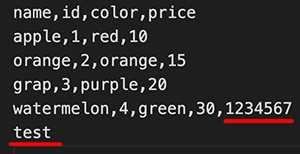
DictWriter(csvfile, fieldnames) 可以用「字典」的型態,將資料寫入 CSV 檔案,寫入的方法分成 writerow 單行寫入以及 writerows 多行寫入兩種,下方的例子使用 writerow 寫入單筆資料。
注意,open 模式使用 a+ 表示可以讀取檔案以及寫入資料在原本資料的最後方,因此如果 CSV 最後一行不為空,資料會加在最後一筆資料後方 ( 在同一行 ),為了避免這個問題,可以將 CSV 檔案增加最後一行,或使用 writerow('') 加入一個空行。
import os
import csv
os.chdir('/content/drive/MyDrive/Colab Notebooks')
fieldnames = ['name','id','color','price'] # 定義要寫入資料的鍵
data = csv.DictWriter(csvfile, fieldnames=fieldnames) # 設定 data 為寫入資料
data.writerow({'name':'papaya','id':5,'color':'orange','price':30}) # 寫入資料
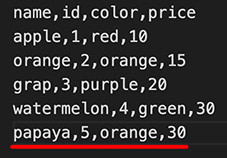
下方例子使用 writerows 寫入多筆資料,多筆資料使用「串列 + 字典」的形式表現
import os
import csv
os.chdir('/content/drive/MyDrive/Colab Notebooks')
fieldnames = ['name','id','color','price'] # 定義要寫入資料的鍵
data = csv.DictWriter(csvfile, fieldnames=fieldnames) # 設定 data 為寫入資料
w = [
{'name':'papaya','id':5,'color':'orange','price':30},
{'name':'banana','id':6,'color':'yellow','price':20}
]
data.writerows(w)
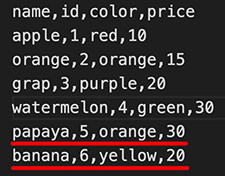
大家好,我是 OXXO,是個即將邁入中年的斜槓青年,我有個超過一千篇教學的 STEAM 教育學習網,有興趣可以參考下方連結呦~ ^_^
